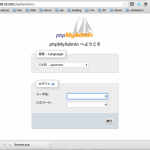そもそも仮想マシンとは?
仮想マシンとは、物理的マシン(あなたのPC)を動かすのではなく、「物理的マシンの中でもう一つマシンを作る」というものです。
さて、ここからは、あなたの物理マシン上に実際に仮想マシンを作っていきましょう。
※ 初回のみ実行すべき事項には (初) マークをふってあります。
環境構築 | 仮想マシン作成 Windows編
VagrantにBoxファイルを登録 (初)
vagrant box add centos65 https://github.com/2creatives/vagrant-centos/releases/download/v6.5.3/centos65-x86_64-20140116.box
Vagrantで仮想マシンを作成 (初)
cd Desktop mkdir virtual_box cd virtual_box mkdir 001_centos65 cd 001_centos65 vagrant init centos65
Vagrantfileを編集して仮想マシンの設定を変更 (初)
/Desktop/virtual_box/001_centos65/Vagrantfileをsublime textで開き、下記を修正 or 追加
config.vm.network "private_network", ip: "192.168.33.10" config.vm.provider "virtualbox" do |vb| vb.customize ["modifyvm", :id, "--memory", "1024"] end
Vagrantサーバを起動
vagrant up
Vagrantサーバに接続
Tera Term起動
下記リンクより 2)TeraTermからのアクセス を参考にsshログイン
Windows上でVirtualBox+Vagrant+CentOSによる仮想環境構築
番外編
vagrant upまたはssh接続ができない方
仮想化支援機構やHyper-Vを有効化する必要があります。
下記リンクを参考に解決してください。
Windows上でVirtualBox+Vagrant+CentOSによる仮想環境構築
Windows 8で搭載された仮想環境「Hyper-V」を有効にする
環境構築 | 仮想マシン作成 Mac編
※ 初回のみ実行すべき事項には (初) マークをふってあります。
VagrantにBoxファイルを登録 (初)
boxファイルを事前にダウンロードしている場合
vagrant box add centos65 centos65-x86_64-20140116.box
boxファイルがない場合
vagrant box add centos65 https://github.com/2creatives/vagrant-centos/releases/download/v6.5.3/centos65-x86_64-20140116.box
Vagrantで仮想マシンを作成 (初)
cd Desktop mkdir virtual_box cd virtual_box mkdir 001_centos65 cd 001_centos65 vagrant init centos65
Vagrantfileを編集して仮想マシンの設定を変更 (初)
/Desktop/virtual_box/001_centos65/Vagrantfileをsublime textで開き、下記を修正 or 追加
config.vm.network "private_network", ip: "192.168.33.10" config.vm.provider "virtualbox" do |vb| vb.customize ["modifyvm", :id, "--memory", "1024"] end
Vagrantサーバを起動
vagrant up
Vagrantサーバに接続
vagrant ssh
いかがでしたか。
次回は、仮想マシンの設定を整えていきます。
NexSeedでは、プログラミングと英語を学べる「エンジニア留学」を提供しています。 プログラミングと英語、エンジニア/ IT留学に興味がある方は以下からチェック!
Related Posts
投稿者プロフィール
-
NexSeedメディア編集部です。英語学習について、フィリピン・セブ島の魅力、NexSeedでの留学生活などを伝えます!
記事に関するお問い合わせはこちらのメールアドレスにお願いします(・∀・)
ns-support@nexseed.net